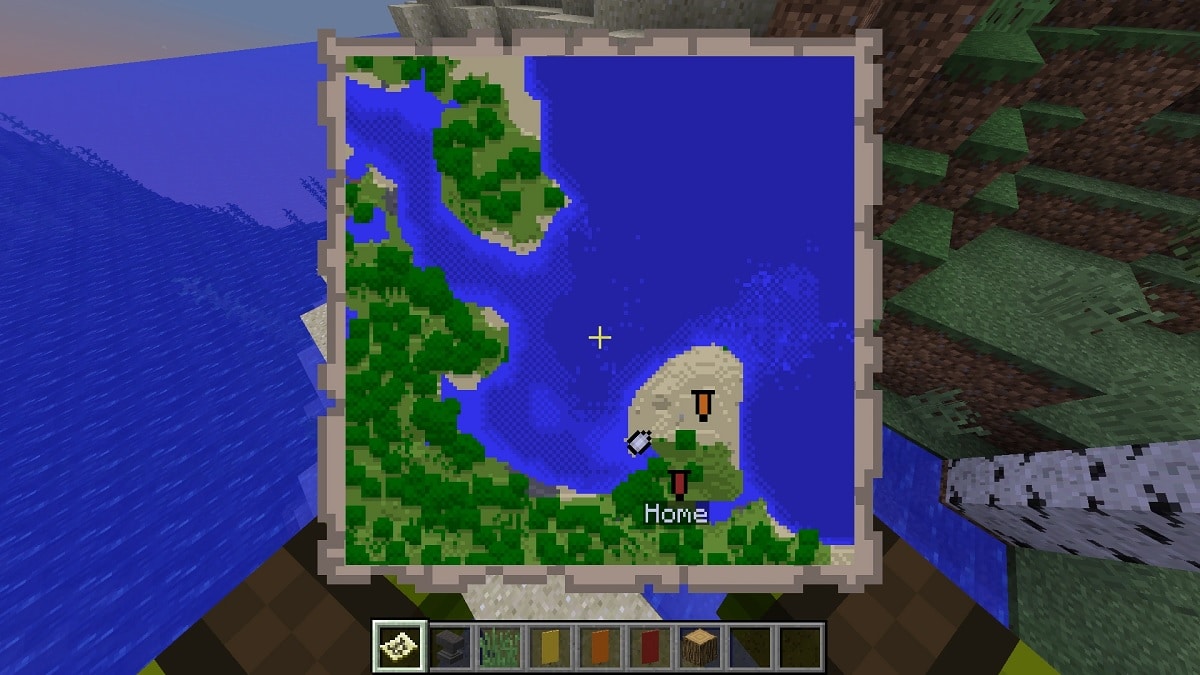
Minecraft es uno de los juegos más conocidos en todo el mundo. Pese a que lleva ya muchos años en el mercado, es un juego que ha sabido avanzar mucho, sobre todo porque da muchas posibilidades a los usuarios, especialmente en temas de personalización. Además, es un juego con un mundo muy amplio, por lo que siempre hay algo nuevo para descubrir.

Este es el caso con la creación de un mapa en Minecraft. El juego nos da la posibilidad de crear un mapa, algo que seguro muchos de vosotros ya sabéis, pero para muchos es algo nuevo. Así que posiblemente os estéis preguntando cómo se puede crear un mapa en el juego. A continuación os damos todos los datos que necesitáis saber al respecto.
Por qué debes crear tu mapa en Minecraft

Los mapas en el juego tienen una gran importancia. Ya que un mapa en Minecraft nos permite visualizar nuestra posición dentro del mundo del juego, además, también nos permite visualizar nuestras construcciones. El mapa nos dejará ver también la zona en la que estamos así como la orografía del bioma. En definitiva, tiene una gran importancia dentro del juego.
Al tener siempre en pantalla una visualización clara de esa zona o el lugar dentro del mundo en el que nos encontramos, poder movernos y realizar acciones será algo más sencillo. Así, a medida vayamos explorando el mundo, podremos ir ubicando mejor las cosas y lugares que vemos o visitamos en la partida. En el mapa se muestra solamente el terreno que ya hemos explorado.
Por eso, a medida vayamos avanzando, se irán mostrando más territorios en dicho mapa, se irá haciendo más grande. Además, en el juego tenemos la posibilidad de expandir el mapa, para que muestre más territorio a medida vayamos avanzando. Sobre cómo se puede hacer esto os contamos más al final.
Receta para fabricar un mapa
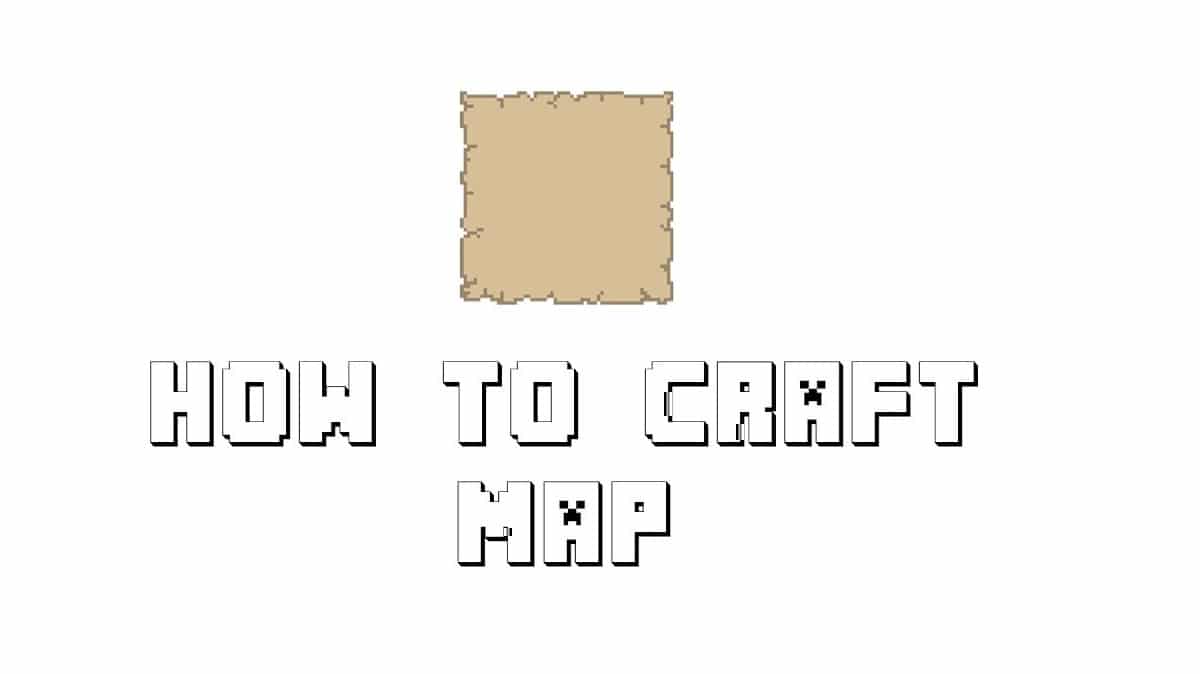
Como ocurre con otros elementos en Minecraft, como un horno o una mesa, vamos a necesitar una receta para poder crear un mapa. Se necesitan una serie de elementos, que vamos a tener que reunir, para así poder hacer un mapa en el juego. La receta de creación de un mapa no es algo complejo de encontrar, como seguramente ya sepáis. Basta con buscar en Internet para encontrarla, nosotros también la compartimos con vosotros.
- Una brújula.
- Ocho hojas de papel.
Estos son los dos ingredientes que se necesitan en Minecraft para la creación de dicho mapa. No son nada raro, pero es importante que los vayamos a recolectar y acumular, para que nos vaya a resultar posible crear dicho mapa en el juego. Por supuesto, para poder crear este mapa, vas a necesitar un horno y una mesa de crafteo, sino no va a ser posible tenerlo.
Posiblemente muchos tengan dudas sobre la creación de la brújula, aunque la receta de dicha brújula es sencilla. Si necesitas craftear esta brújula en tu perfil en Minecraft, lo único que vas a necesitar son cuatro de hierro y redstone al centro. Así vas a poder craftear esta brújula en el juego, que vas a usar posteriormente para crear el mapa en tu cuenta. Así que es importante tener también dichos ingredientes, sino no te va a resultar posible.
Cómo crear el mapa en Minecraft

A la hora de crear algo en Minecraft, es importante saber la posición en la que tenemos que colocar cada uno de los objetos en la receta. Esto es algo de importancia, porque de otra manera no vamos a obtener el resultado deseado. Por eso, para poder crear dicho mapa, tenemos que colocar la brújula y las ocho hojas de papel en la posición que se ve en la imagen superior. Esta es la única manera que tenemos para poder crear este mapa.
Al hacer esto, colocarlos en esta disposición, se abre un mapa en blanco en Minecraft. En este mapa en blanco se va a mostrar nuestra ubicación, así como el terreno que hemos explorado ya en el tiempo en el que hemos estado jugando en nuestra cuenta. De esta manera, se convierte ya en un mapa escrito. Entonces ya tenemos este mapa en nuestra cuenta y podremos empezar a usarlo y así tener siempre una buena visión del terreno que hemos visitado mientras jugamos.
Primeros pasos con el mapa
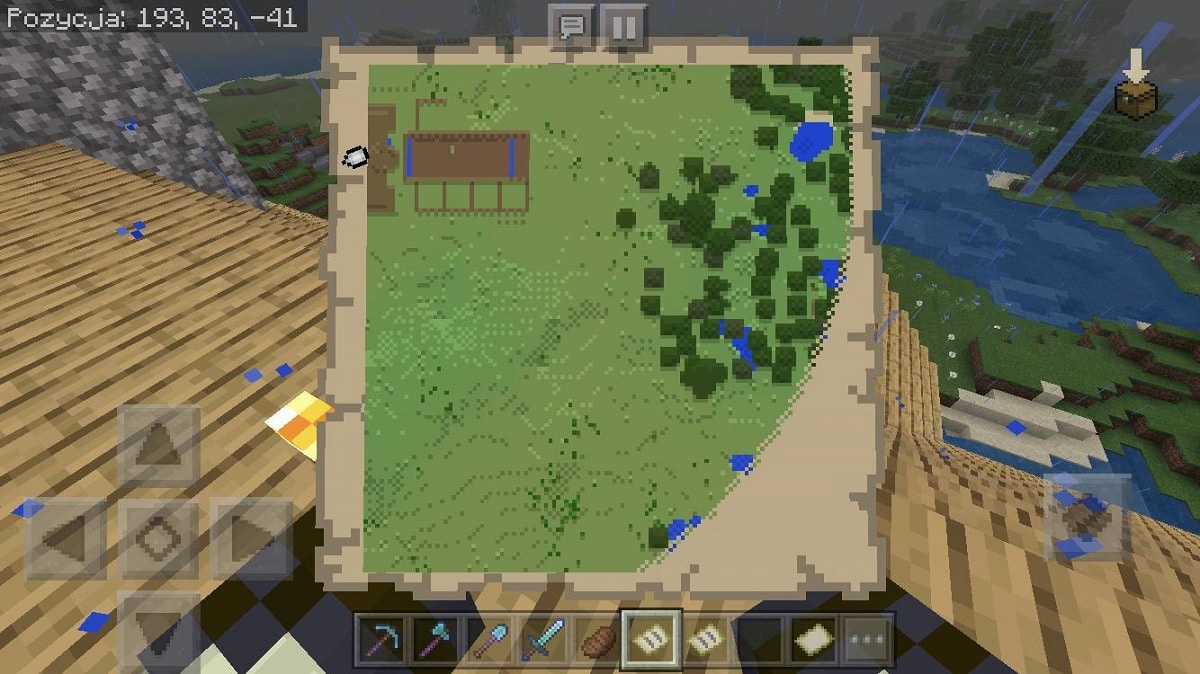
Una vez creado este mapa en Minecraft, es el momento de usarlo, por lo que tendrás que equiparlo, para así empezar a usarlo. Para poder equiparlo, selecciona el mapa en la barra de equipo en la parte inferior de la pantalla. Como hemos dicho antes, cuando lo hayas creado, el mapa estará inicialmente en blanco, pero luego mostrará el territorio que has visitado y los nuevos territorios que vayas a ir visitando en tu cuenta.
Un aspecto de importancia a tener en cuenta es que este mapa en Minecraft no se llenará, es decir, se quedará en blanco, a no ser que lo sostengas como un objeto activo a medida te vas desplazando por el mundo. Por lo que si en algún momento se te olvida hacer esto, entonces tu mapa se mantendrá en blanco, pese a que hayas visitado una nueva zona en el mundo dentro del juego. Es algo que a veces se puede olvidar, a muchos les pasa, pero que tiene unas consecuencias graves.
Para mostrar la vista de mapa, tener el mapa abierto en la pantalla, tienes que pulsar el botón derecho del ratón o el control izquierdo. Al hacer esto se mostrará entonces dicho mapa en la pantalla. Aunque la primera vez que lo vayas a usar suele ser lenta, puede que vaya a necesitar unos momentos para llenarse y mostrarse de forma correcta en pantalla, ten paciencia, por tanto. Además, es importante tener en cuenta que el mapa se va a empezar a llenar en la dirección en la que miras actualmente y el norte va a estar siempre en la parte superior de dicho mapa.
Uso del mapa en Minecraft

Cuando empieces a caminar en el juego una vez hayas creado el mapa, es importante que uses el mapa, como hemos dicho antes, que lo tengas activado. Mientras caminas usando el mapa, vas a ver que el mundo aparecerá en el mismo, con una perspectiva descendente. El primer mapa que se crea suele ser una representación del mundo en tamaño real, por lo que cada píxel representa un solo bloque.
A medida caminas usando el mapa en Minecraft verás que los bordes se empiezan a llenar con datos. El mapa inicial se llena solo hasta que se ocupe el espacio, ya que no es posible desplazarte hacia abajo para ver más espacio, esto es algo que solo se consigue si se expande dicho mapa en el juego. Por otro lado, es importante que determines tu indicador de jugador, que normalmente está designada con un óvalo blanco en dicho mapa.
En la edición Bedrock de Minecraft se puede crear un mapa sin brújula, aunque la consecuencia en dicho caso es que no se muestra dicho indicador. Lo mejor es tener un mapa con brújula, porque hace que sea más fácil moverte en el juego y saber en todo momento cuál es tu ubicación.
Expandir el mapa
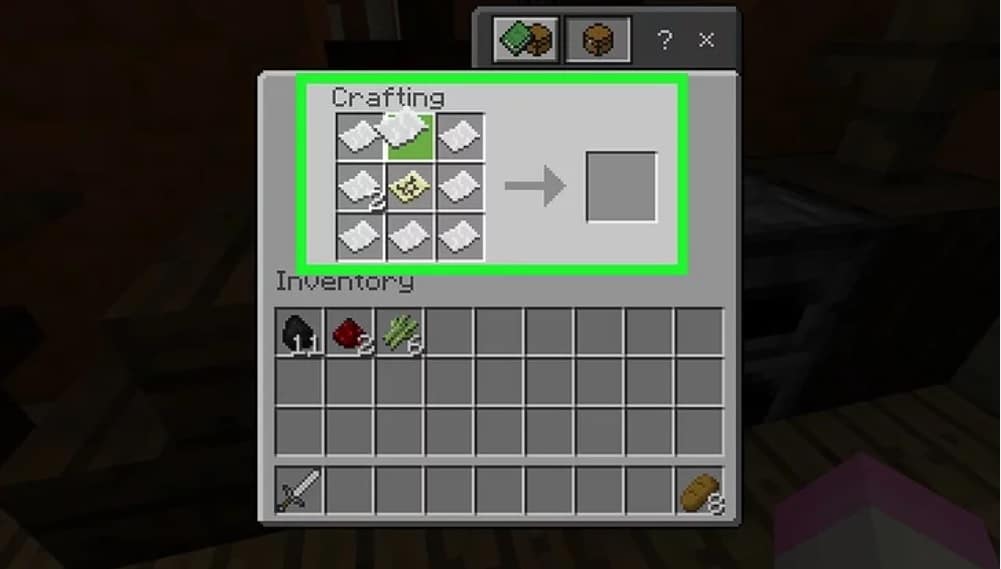
Cuando creas un mapa en Minecraft por primera vez, dicho mapa va a tener un tamaño establecido. Aunque es posible que no sea lo suficientemente grande para ti. Por suerte, el juego da a los usuarios la posibilidad de expandir dicho mapa, hasta un total de cuatro veces, por lo que podemos duplicar su tamaño. Esto nos permite tener un mapa del mundo mucho más completo en todo momento. Es una opción a tener en cuenta para muchos usuarios.
Si quieres expandir dicho mapa en tu cuenta, vas a tener que crear más papel en caso de que sea necesario. Lo normal es que vayas a necesitar ocho hojas de papel por cada nivel de aumento de dicho mapa. Esto supone que si vas a expandirlo las cuatro veces que es posible en el juego, vas a necesitar un total de 32 hojas de papel en el juego. Así que es bueno producir más antes de empezar con la expansión de dicho mapa. Esto es algo de lo que muchos usuarios no se preocupan, pero que impide expandir dicho mapa.
Una vez tengas esto, puedes abrir la mesa de trabajo en Minecraft. En dicha mesa, coloca el mapa en el medio de la misma, en la receta de creación. Coloca entonces papel alrededor del mapa, de la misma forma que hicimos para crear el mapa al comienzo del artículo, un total de ocho hojas de papel, como hemos dicho. Cuando hayamos hecho esto, se mostrará un icono amarillo del mapa a la derecha, que es el mapa listo ya, que podemos mover entonces a nuestro inventario sin problema alguno, porque podremos usar ya este mapa expandido.
Si quieres seguir expandiendo el mapa en tu cuenta, tienes que repetir el proceso tres veces más, siguiendo los mismos pasos, y colocando el mapa y las hojas de papel en la misma posición en tu mesa de crafteo.